
WeSketch 是一个强大的 Sketch 插件合集,由微信设计团队量身打造,让设计师和开发者可以更加高效的使用 Sketch。
下载地址
Github:WeSketch
百度网盘: https://pan.baidu.com/s/1o8SGuyI 密码:5nbm
WeSketch 官方介绍
- 更高效的团队协作,如:UI Kit 同步、色板同步等。
- 更快捷的交互设计,如:图标库、自动连线、标记注释、全局替换文字、字体、颜色。
- 更精准的前端还原,如:补齐宽高导出图片、导出 CSS 代码(支持小程序)等。
面板功能
对于一个尝鲜者,第一步就是找到插件的工具面板。我们先来试试面板上的十一个功能。
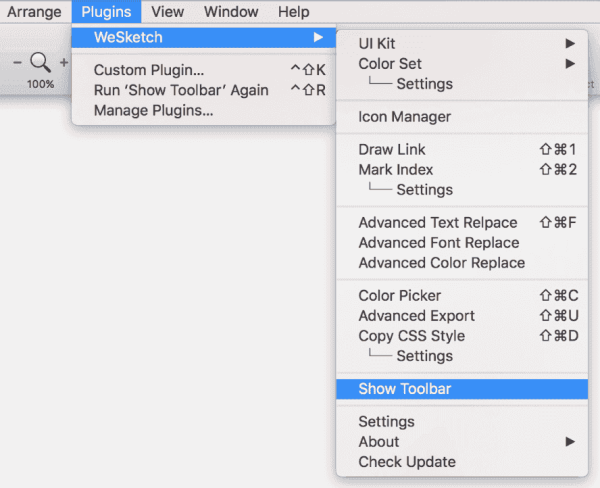
1. 连线/Link(command + shift + 1)
众所周知,四娃和五娃是一起出生的,可以把他俩连在一起。
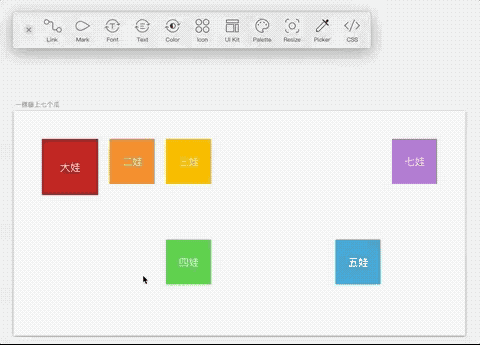
线有点粗哈哈,距离过短不适合使用。线不在 Artboard 上,是锁定在 Page 上的,因此不会跟随 UI 元素的拖动(没有 Omni Graffle 中磁力点的功能)。适合设计师在标注页面间跳转逻辑时使用。
2. 标注/Mark(command + shift + 2)
六娃常年隐身,我们需要标注下他的位置。
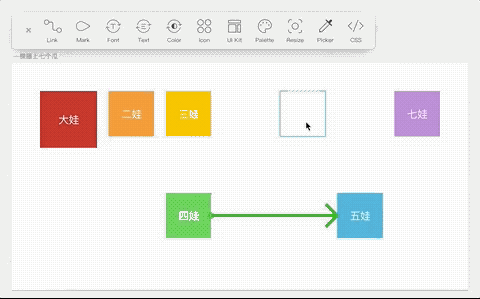
选中目标后点击可以点击三下,第一下标注在右边出现,第二下会将标注换到左边,第三下则会取消。目前只支持数字序号。这个应该是要配合文本框使用的,在页面上逻辑较复杂处 mark 一下,然后在文本框里打上序号并进行细节描述。
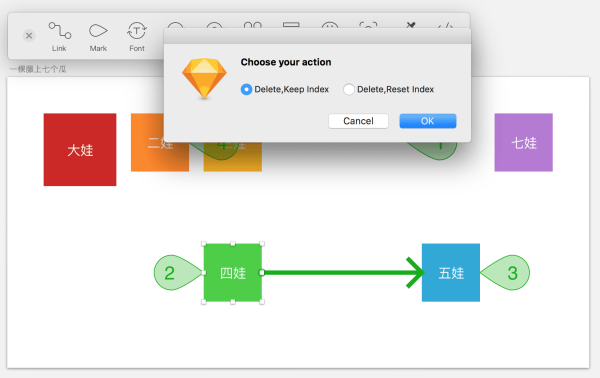
删除中间序号的话,会让你选择是保留序号还是重置序号。
3. Font/字体替换(command + shift + f)
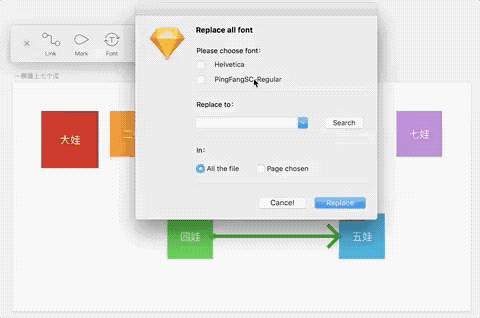
可以替换整个文件或者当前页面的字体。
4. Text/文本替换
四娃擅火,他希望大家叫他火娃。
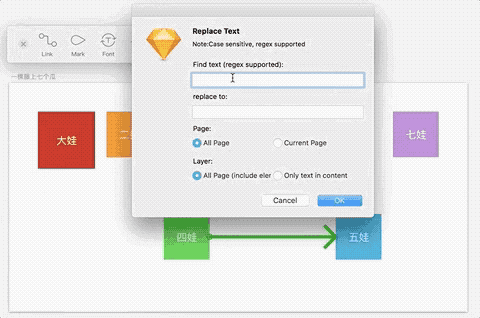
同样支持全文件以及当前页面的替换,但是用词和 Font 功能中不同,不知道是不是不同的工程师开发的。另外,支持正则表达式,懂行的同学可以慢慢尝试。如果 PM 要求把页面中所有的“手机”替换为“移动设备”,这个功能可以帮上不少忙。
5. Color/颜色替换(command + shift + c)
六娃闪现后继续隐身。
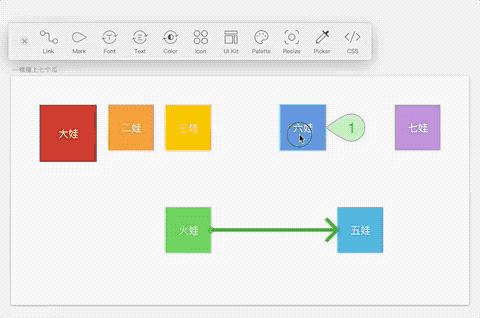
有时候会接到这么一个需求,需要微调下整个产品的主色调。需求虽小,工作量却是非常饱和,先从 symbol 下手,然后还要挨个界面查漏补缺。颜色替换功能则解决了这个设计师头疼的问题,简化了设计稿中全局改色的操作。
6. Icon/图标库
他们发现爷爷没了。
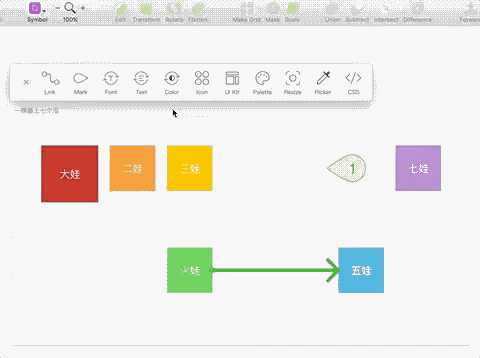
不支持直接拖移导出。支持自定义图标的尺寸和颜色。面板上方有筛选功能,但目前均只有一个选项,应该是还在完善中。每个成熟的设计团队都有自己的一套图标库,有的用文件夹管理,有的全部放在 .psd 里,有的放在 Sketch 文件里。还有些设计师喜欢去阿里的 Icon Font 上找图标素材。这个图标库则是无缝嵌入了设计流程,让设计师的注意力都停留在 Sketch 里,而不用转场。另外安利大家两个应用,Nucleo 和 Icons8,都是非常好用的图标库。
7. UI Kit/同步 UI 库
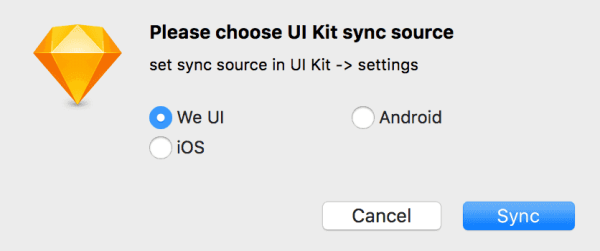
可以导入仅作演示,并非放出的工具,希望大家制作自己的 Kit。可以将团队的 UI Kit 快速导入,不需要原始的粘贴复制大法了。
8. Palette/同步色板
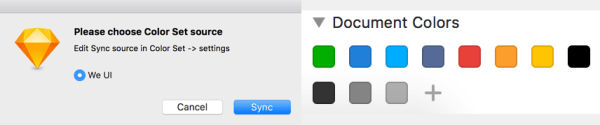
该功能可将其他 Sketch 文件中的色彩配置导入。笔者手贱,在 Color Set/Settings 中移除了 Project,后来试了很多方法都无法还原。后来打开另一台电脑重新安装后拷贝下了资源链接,放出来备份下(仅作演示,并非放出的工具,希望大家制作自己的 Kit。):
- WeUI_UIKIT: http://tmtdemo.qq.com/sketch/weui.sketch
- WeUI_COLOR: http://tmtdemo.qq.com/wechatcolor.json
- AndroidDesign_UIKIT: http://tmtdemo.qq.com/sketch/android.sketch
- iOSDesign_UIKIT: http://tmtdemo.qq.com/sketch/iOS.sketch
9. Resize/补齐宽高/command + shift + u
大娃成熟了,出山。
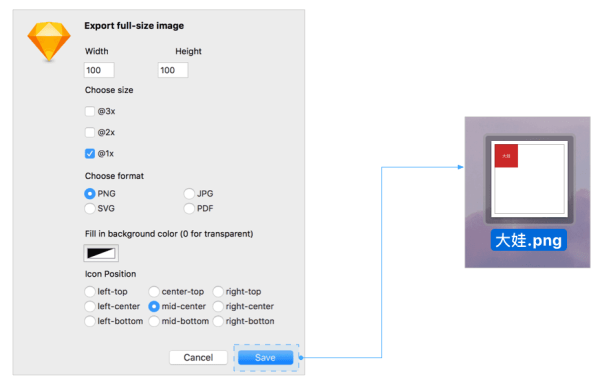
这个功能名字叫补齐宽高,其实就是一种高自由度的切图导出方式,比较实用。这个功能用在设计最后环节,可以根据工程师的需求选择格式、分辨率甚至素材在切出图片中的布局。
10. Picker/快捷取色
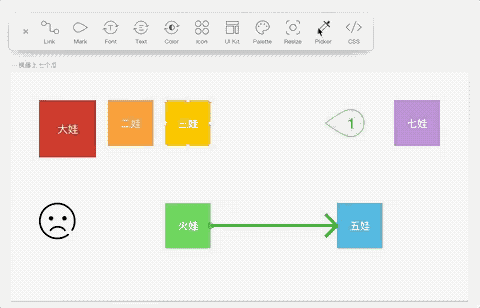
△ chickens
11. CSS/生成代码/command + shift + d
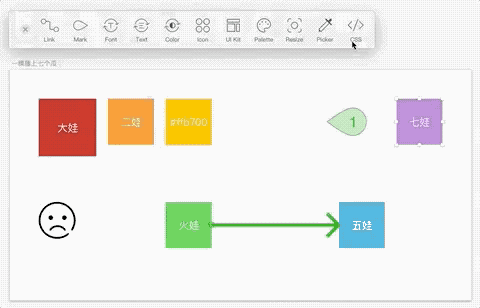
△ ribs
其他功能
在插件菜单中,还有几个的功能可能会用到。
1. 标注样式设置
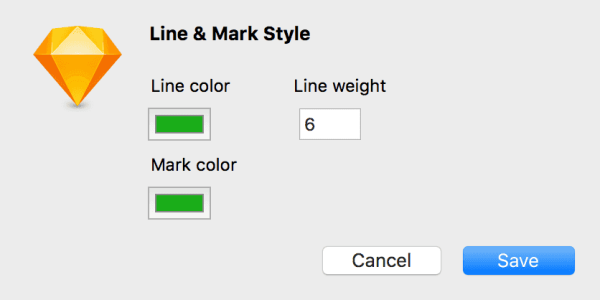
这里更改连线和标注的颜色和线宽。
2. 资源路径设置
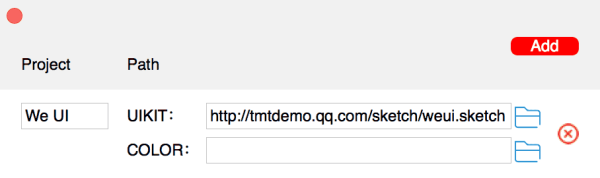
在这里添加团队 UI Kit 的存储路径,方便导入。
3. 导出图片格式设置(支持小程序)
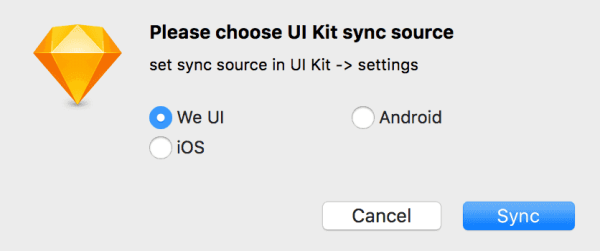
4. 插件设置
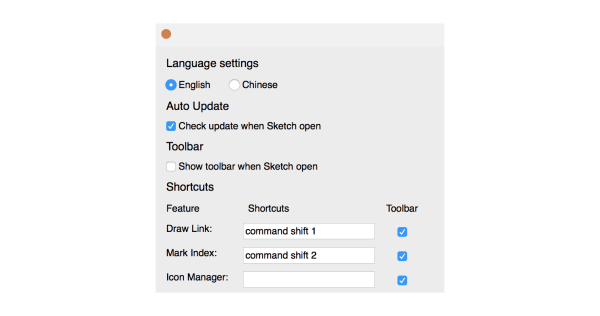
可以设置各个功能的快捷键以及是否在工具面板上出现。
总结
WeSketch 在功能和体验上,还有一定的进步空间。但是这种追求高效工作流的意识,值得每个设计团队学习。也许三五次迭代后,WeSketch 会成为诸位 Sketch 中的常驻插件
「优设最新神器推荐」
【优设网 原创文章 投稿邮箱:yuan@uisdc.com】
================明星栏目推荐================
优优教程网: UiiiUiii.com 是优设旗下优质中文教程网站,分享了大量PS、AE、AI、C4D等中文教程,为零基础设计爱好者也准备了贴心的知识树专栏。开启免费自学新篇章,按照我们的专栏一步步学习,一定可以迅速上手并制作出酷炫的视觉效果。
设计导航:国内人气最高的设计网址导航,设计师必备:http://hao.uisdc.com
复制本文链接 文章为作者独立观点不代表优设网立场,未经允许不得转载。






发评论!每天赢奖品
点击 登录 后,在评论区留言,系统会随机派送奖品
2012年成立至今,是国内备受欢迎的设计师平台,提供奖品赞助 联系我们
AIGC互联网产品设计实践
已累计诞生 706 位幸运星
发表评论 为下方 3 条评论点赞,解锁好运彩蛋
(づ ̄3 ̄)づ 同学~精彩纷呈的信息正为您读取中...